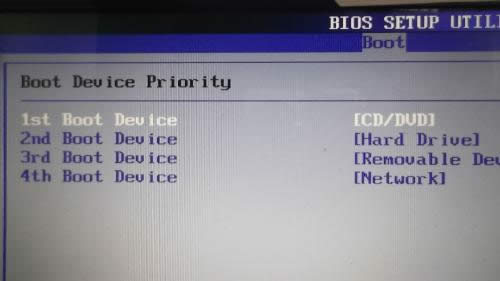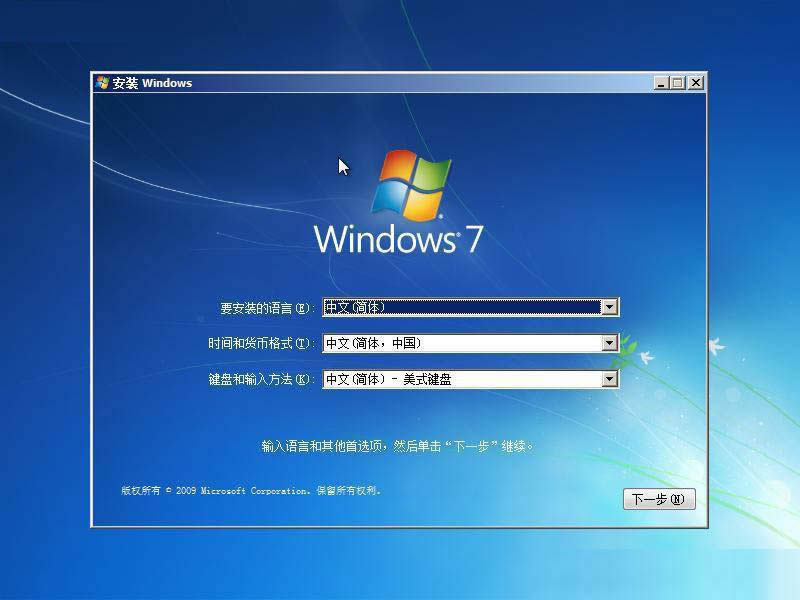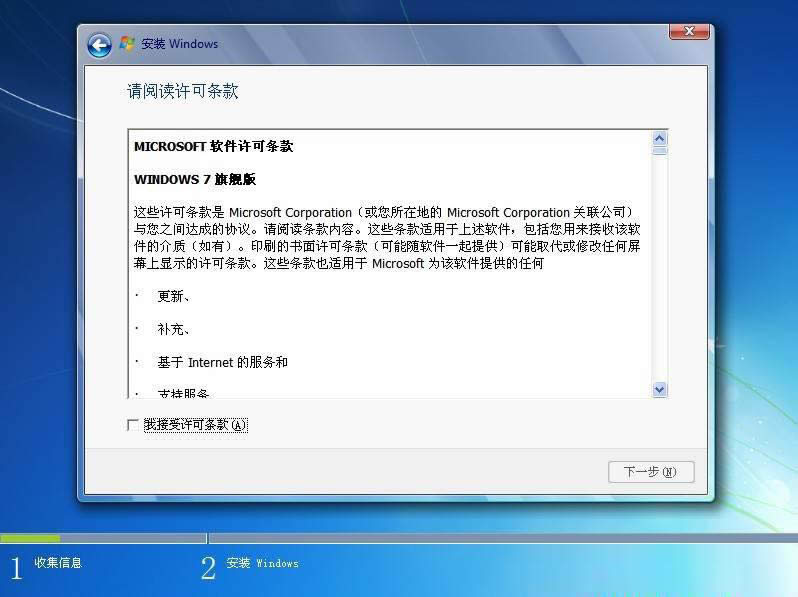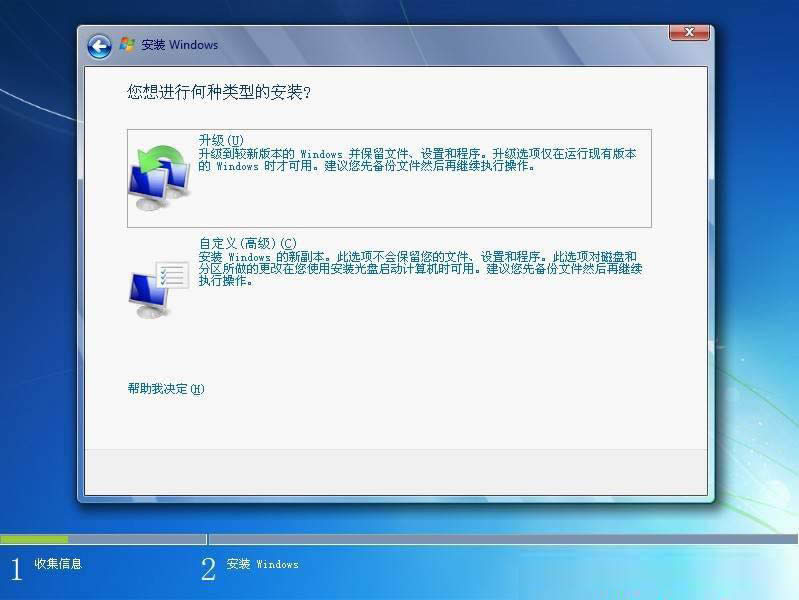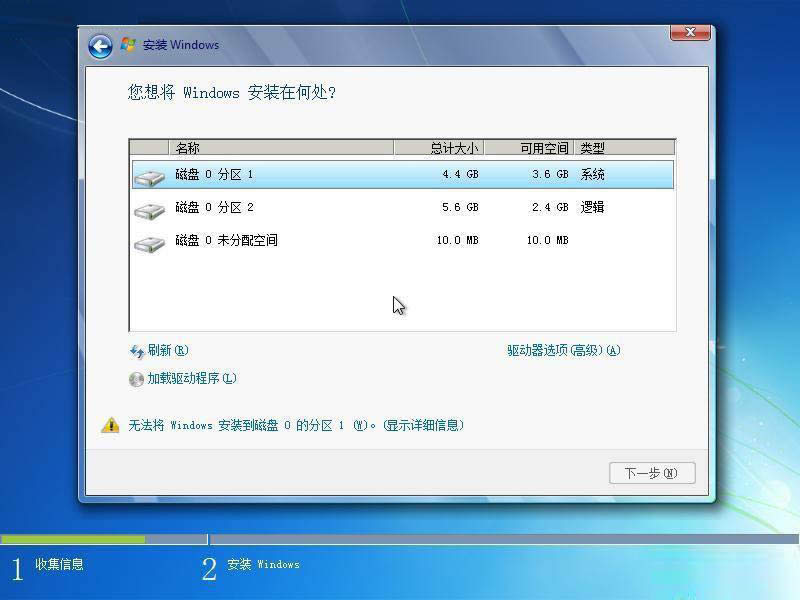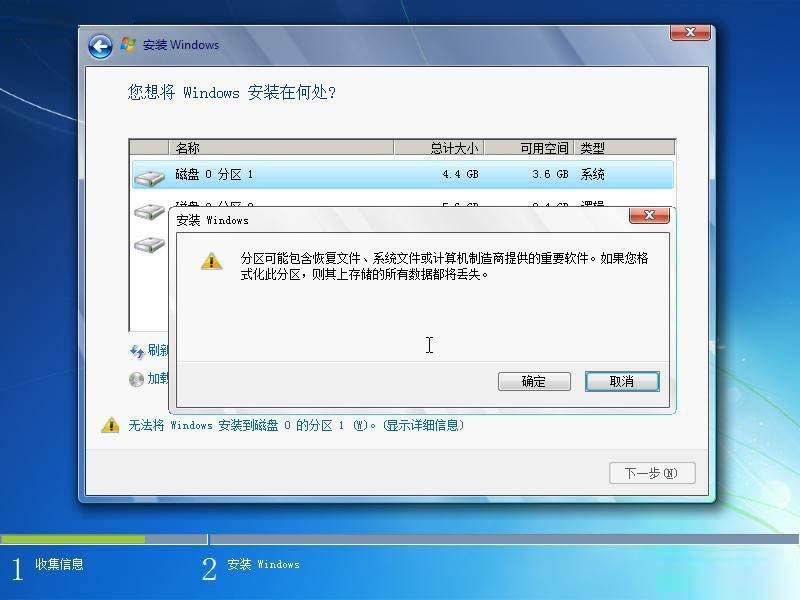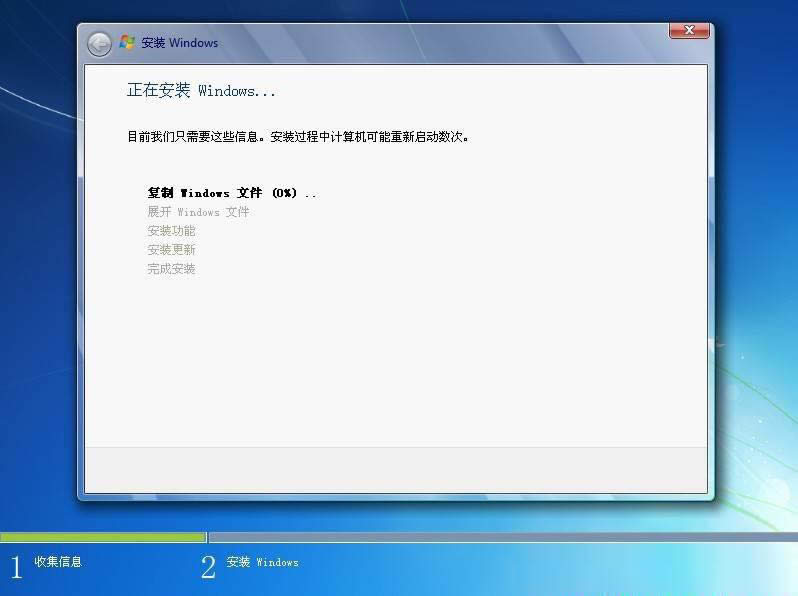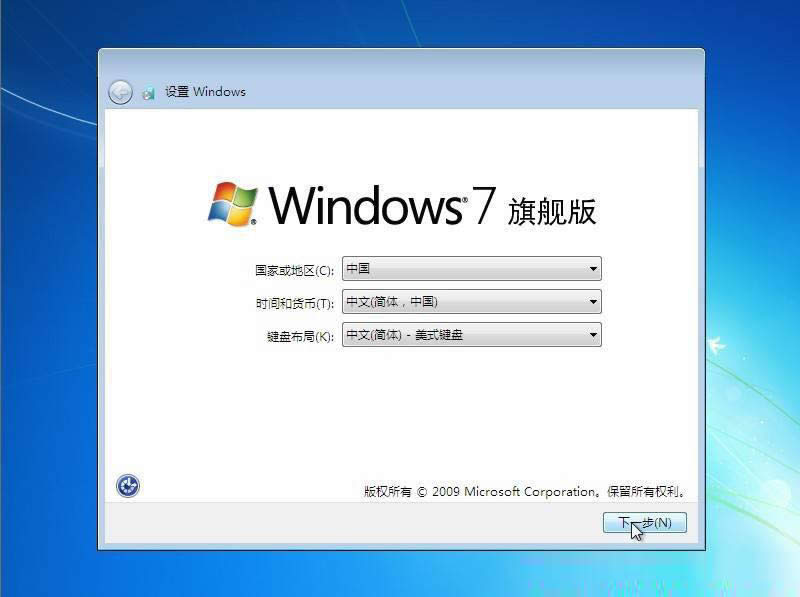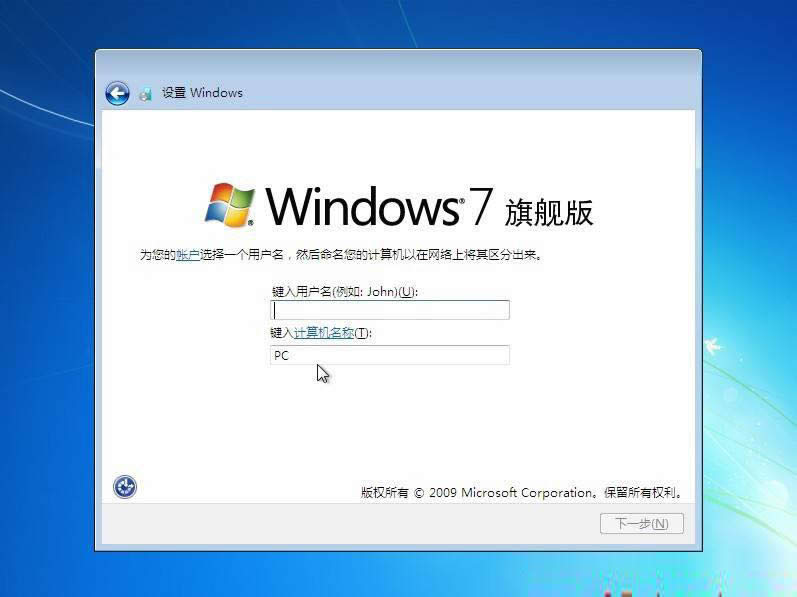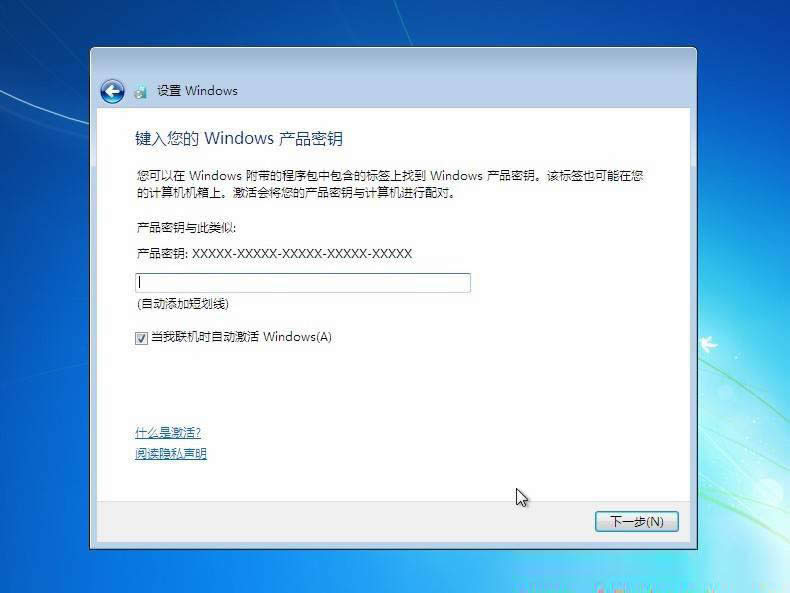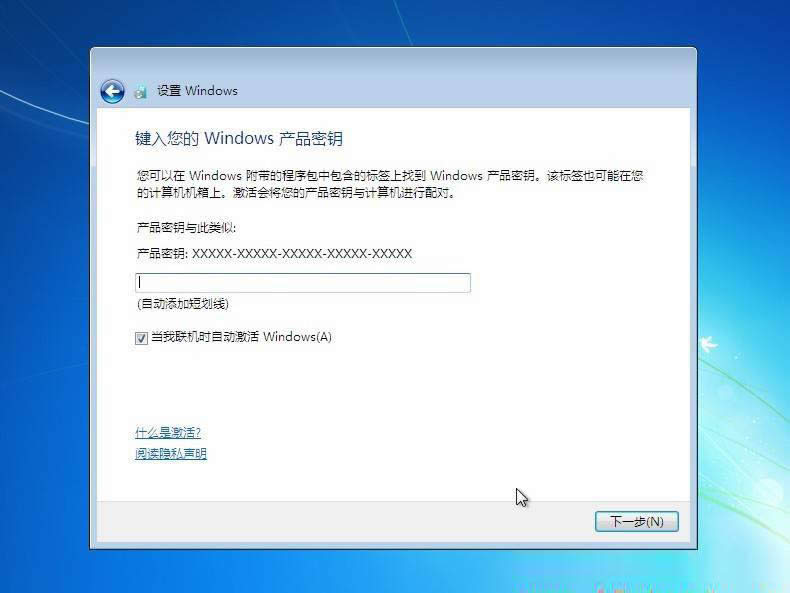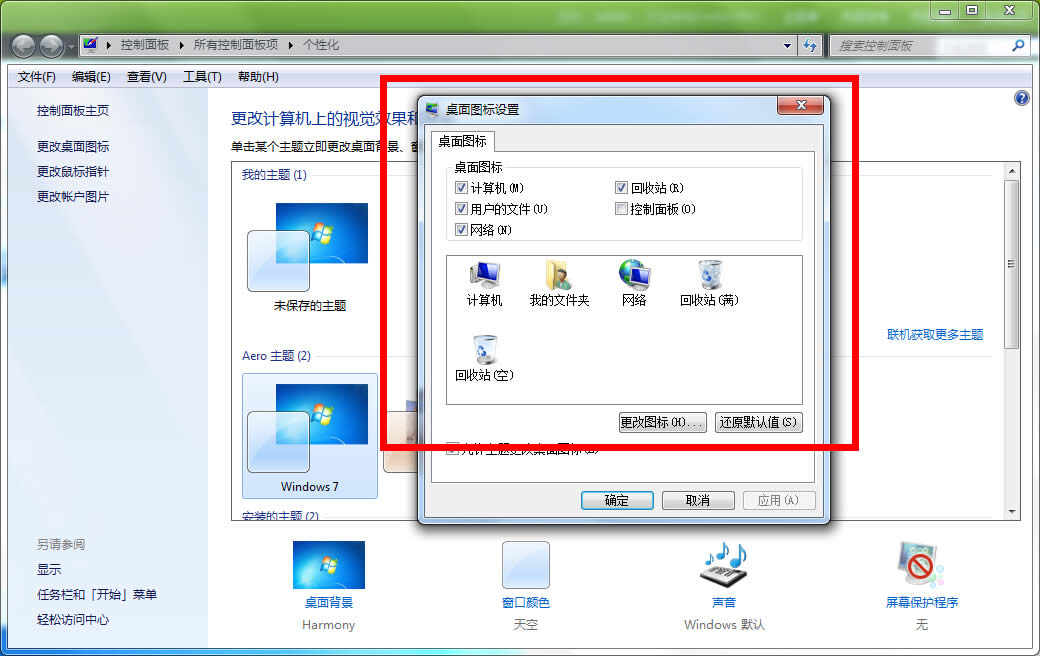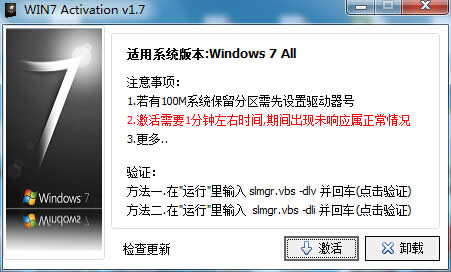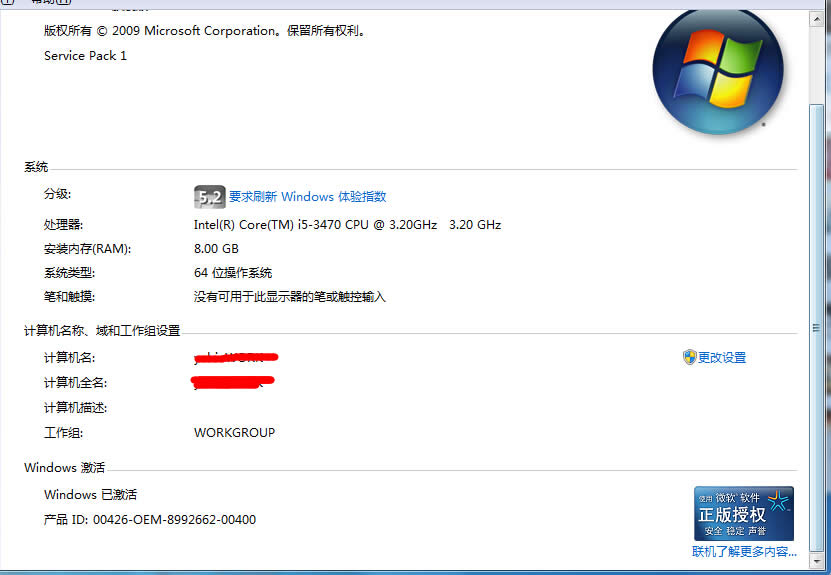推薦系統(tǒng)下載分類: 最新Windows10系統(tǒng)下載 最新Windows7系統(tǒng)下載 xp系統(tǒng)下載 電腦公司W(wǎng)indows7 64位裝機萬能版下載
詳細說明系統(tǒng)盤怎么重裝windows7 32位安全純凈版系統(tǒng)的方法
發(fā)布時間:2022-07-12 文章來源:xp下載站 瀏覽:
|
Windows 7,中文名稱視窗7,是由微軟公司(Microsoft)開發(fā)的操作系統(tǒng),內(nèi)核版本號為Windows NT 6.1。Windows 7可供家庭及商業(yè)工作環(huán)境:筆記本電腦 、平板電腦 、多媒體中心等使用。Windows 7可供選擇的版本有:入門版(Starter)、家庭普通版(Home Basic)、家庭高級版(Home Premium)、專業(yè)版(Professional)、企業(yè)版(Enterprise)(非零售)、旗艦版(Ultimate)。 詳解系統(tǒng)盤如何重裝win7 32位安全純凈版系統(tǒng)的方法。雖然現(xiàn)在安裝電腦操作系統(tǒng)都是一鍵安裝電腦系統(tǒng)軟件,非常傻瓜式的!但是有時候還是要用到系統(tǒng)盤重裝win7 32位安全純凈版系統(tǒng)的,那么就讓小編告訴你們系統(tǒng)盤重裝win7 32位安全純凈版系統(tǒng)的方法吧,具體操作如下: 第一步、準備一個光驅和電腦公司ghost系統(tǒng)光盤,然后進入主板BIOS設置啟動順序為啟動項為DVD光驅啟動,按F10保存后自動重啟。
系統(tǒng)盤怎么重裝系統(tǒng)圖1 第二步、電腦重啟后正式進入系統(tǒng)安裝盤界面,選擇你所使用的語言版本,當然就是我們偉大的中文啦,然后下一步。
系統(tǒng)盤怎么重裝系統(tǒng)圖2 第三步、選擇現(xiàn)在安裝
系統(tǒng)盤怎么重裝系統(tǒng)圖3 第四步、勾上“我接受許可條款”同意,然后在下一步
系統(tǒng)盤怎么重裝系統(tǒng)圖4 第五步、選擇下面的自定義安裝,也就是全新安裝系統(tǒng)
系統(tǒng)盤怎么重裝系統(tǒng)圖5 第六步、選擇系統(tǒng)安裝的目標磁盤,一般像是win7的話建議c盤分40-60G,通過右下角的高級選擇可以對磁盤進行重新格式化分區(qū)、新建主引導分區(qū)等
系統(tǒng)盤怎么重裝系統(tǒng)圖6 第七步、自動進行安裝前的格式化,確認即可
系統(tǒng)盤怎么重裝系統(tǒng)圖7 第八步、復制導入系統(tǒng)文件到電腦C盤,這里需要較長一段時間,大家觀察這進度即可
系統(tǒng)盤怎么重裝系統(tǒng)圖8 第九步、完成安裝后選擇輸入法的操作版本
系統(tǒng)盤怎么重裝系統(tǒng)圖9 第十步、為初次使用設置用戶名和密碼,隨便輸入簡答的即可
系統(tǒng)盤怎么重裝系統(tǒng)圖10 第十一步、直接下一步跳過激活碼,無需輸入任何東西
系統(tǒng)盤怎么重裝系統(tǒng)圖11 第十二步、選擇系統(tǒng)的補丁更新方式,這里選擇第二項“僅安裝重要更新”即可
系統(tǒng)盤怎么重裝系統(tǒng)圖12 第十三步、進入win7系統(tǒng)桌面后,右鍵“個性化”-“更改桌面圖標”,將下圖所示的常用桌面圖標勾選上
系統(tǒng)盤怎么重裝系統(tǒng)圖13 第十四步、由于我們安裝的是原版的系統(tǒng),所以需要激活下。需要下載一個win7 activation系統(tǒng)激活工具,雙擊“激活”按鈕即可
系統(tǒng)盤怎么重裝系統(tǒng)圖14 第十五步、再次在桌面右鍵“計算機”-“屬性”查看,顯示系統(tǒng)已經(jīng)激活為正版,到此為止電腦重裝系統(tǒng)圓滿完成!
系統(tǒng)盤怎么重裝系統(tǒng)圖15 win7系統(tǒng)之家小編給你們介紹的系統(tǒng)盤怎么重裝系統(tǒng)教程,你們已經(jīng)看完了吧,相信你們已經(jīng)開始動手進行系統(tǒng)盤重裝系統(tǒng)了,所以你們以后再遇到?jīng)]有網(wǎng)絡的情況下,小編這個方法就能幫助到你們了,不像在線一鍵重裝系統(tǒng)軟件需要有網(wǎng)才能進行! 2015年1月13日,微軟正式終止了對Windows 7的主流支持,但仍然繼續(xù)為Windows 7提供安全補丁支持,直到2020年1月14日正式結束對Windows 7的所有技術支持。 |